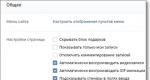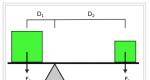عرض محرك أقراص فلاش على Android. كيفية التحقق مما إذا كان الهاتف الذكي الذي يعمل بنظام Android يدعم توصيل محرك أقراص فلاش USB عبر كابل OTG
يمكن اعتبار طرق الاتصال القياسية باستخدام مثال نظامي تشغيل، مثل Android وWindows.
إذا تم تثبيت نظام Windows، فلن يكون الاتصال صعبا. في هذه الحالة، يكون العمل باستخدام محرك أقراص فلاش أمرًا بسيطًا كما هو الحال مع كمبيوتر سطح المكتب العادي. كل ما عليك فعله هو إدخال محرك الأقراص المحمول في موصل USB وسيتم فتح جميع المحتويات تلقائيًا. يمكن الوصول إلى المجلدات باستخدام Explorer أو مدير الملفات.
تعمل معظم الأجهزة اللوحية على نظام التشغيل Android، مما يعقد مهمة توصيل محرك أقراص فلاش ويتطلب عملاً إضافيًا مع الجهاز.
تحتاج أولاً إلى تنزيل وتثبيت تطبيق StickMount ومدير الملفات، على سبيل المثال، ES Explorer، والذي يمكن تنزيله من متجر تطبيقات Google Play. للعمل مع StickMount، يجب أن يكون لديك حقوق الجذر مثبتة في مدير الملفات، مما سيسمح لك بإنشاء الملفات وتحريرها ونسخها في أقسام النظام. يجب عليك تثبيت كلا البرنامجين وتوصيل محرك أقراص فلاش USB. السماح بالوصول إلى StickMount Root. من المفترض أن ترى إشعارًا على سطح المكتب يشير إلى أن محرك الأقراص المحمول متصل. قم بتشغيل مدير الملفات واتبع المسار - /sdcard/usbStorage/، حيث سيتم تحديد موقع محتويات محرك الأقراص المحمول.
يعتبر ES Explorer أيضًا مديرًا جيدًا للملفات. بعد تثبيته، يجب عليك تشغيل التطبيق وفتح قسم بطاقة SD. سيتم فتح شجرة المجلدات: ستحتاج إلى اتباع المسار mnt/sda/sda1، حيث سيتم عرض محتويات محرك الأقراص المحمول.
إذا لم يكن الجهاز يحتوي على منفذ USB، فهذا لا يعني أنه من المستحيل توصيل محرك أقراص فلاش. يمكنك الاتصال بمنفذ miniUSB أو microUSB الموجود على جانب الجهاز اللوحي باستخدام كابل USB OTG المرفق، والذي يكون في هذه الحالة محولًا. تحتاج إلى توصيل محرك الأقراص المحمول بأحد طرفي الكبل والآخر بموصل الجهاز اللوحي وفتحه من خلال Explorer أو مدير الملفات.
إزالة محرك أقراص فلاش بأمان
السؤال المهم بنفس القدر الذي يثير اهتمام مستخدمي الأجهزة اللوحية هو كيفية إزالة محرك الأقراص المحمول من الجهاز اللوحي، لأن هذا يحدد المدة التي سيستمر فيها محرك الأقراص.
قد يكون هناك عدة خيارات. هناك خيار قياسي: تحتاج إلى الذهاب إلى الإعدادات، ثم انتقل إلى قسم "الذاكرة" وحدد "تعطيل بطاقة الذاكرة".
إذا كانت هذه الطريقة لإزالة محرك الأقراص المحمول غير مناسبة، فأنت بحاجة فقط إلى تعطيلها لإزالة محرك الأقراص بأمان.
يعد توصيل محرك أقراص USB المحمول إجراءً بسيطًا: ما عليك سوى اتباع الإجراء. لا تنس أيضًا إزالة محرك الأقراص المحمول بأمان. تحتاج إلى تحسين مهاراتك في العمل مع الجهاز اللوحي واستخدام جميع إمكانيات الجهاز إلى الحد الأقصى.
يمكن لمحركات الأقراص المحمولة الحديثة تخزين كمية هائلة من المعلومات يصل وزنها إلى 256 جيجابايت أو أكثر. هذا فقط نظرًا لعدم وجود الموصل المطلوب، فمن الصعب "المزامنة" مع الهاتف الذكي، ويأتون للمساعدة محولات. سنكتشف اليوم كيفية توصيل محرك أقراص فلاش USB بجهاز Android عبر OTG وما ستحتاجه لهذا الغرض.
ما هو او تي جي
كابل OTG هو محول خاص،مما يسمح لك بتوصيل الأجهزة بموصل USB قياسي بالهواتف والأجهزة اللوحية. باختصار، هذا محول، يتم توصيل أحد طرفيه بالهاتف الذكي، ويتم إدراج الملحق في الثانية.
يمكنك الاتصال بكل من أجهزة الماوس ولوحات المفاتيح وأي محرك أقراص خارجي.
يمكنك شراء محول من أي متجر، وهي متخصصة في الإلكترونيات والأدوات الذكية الخاصة بهم. ونلاحظ ذلك أيضا بعض الهواتف تأتي بالفعل مع OTG.على سبيل المثال، شوهدت هذه التفاصيل على هواتف سامسونج وسوني الذكية.
كيفية التحقق من توافق Android وOTG
للأسف، لا يمكن لجميع الهواتف الذكية أن تتباهى بدعم بروتوكول OTG.ولكن كيف يمكنك معرفة ما إذا كان الجهاز يمكنه التعرف على أداة إضافية مسبقًا؟ الأسهل - هذا تعريف مرئي. إذا كان الهاتف لديه مايكرو يو اس بي قياسي,على الأرجح، في هذه الحالة سيتم توصيله بالمحول دون مشاكل.
لكن لاختبار أفضل ننصح باستخدام برنامج خاص وهو مدقق USB OTG. يعد هذا تطبيقًا مفيدًا للغاية مع الحد الأدنى من الوظائف التي تؤدي الخيار الرئيسي بشكل مثالي - التعرف على دعم OTG أو عدم وجوده على هاتف ذكي يعمل بنظام Android.
تطبيق USB OTG Checker
يمكن تنزيل الأداة المساعدة بسهولة من . بعد التثبيت، نقوم بتشغيله وبعد بضع ثوانٍ نرى إما مربعًا أخضر أو مربعًا أحمر على الشاشة الرئيسية. كل شيء واضح جدا هنا : الأخضر يعني المزيد من المزامنة الناجحة, الأحمر - عدم القدرة على الاتصال بالمحول.
يوجد أدناه جدول يحتوي على القليل من المعلومات حول الجهاز، والذي يوضح طراز الهاتف واسمه وهويته. هذا، من حيث المبدأ، هو المكان الذي تنتهي فيه جميع وظائف التطبيق.
إذا كانت النتيجة سلبية – هناك خياران لحل هذه المشكلة. ربما لم يتعرف المستكشف المدمج على محرك الأقراص المحمول. هناك أدوات مساعدة خاصة لهذا، والتي سنناقشها أدناه. أو يتم حظر بروتوكول OTG بالكامل في الجهاز. وبعد ذلك، لسوء الحظ، لن تتمكن من فعل أي شيء باستثناء شراء هاتف جديد يعمل بنظام Android.

إجراء الاتصال المباشر بسيط للغاية: نقوم بإدخال الملحق في المحول، ونقوم بتوصيل المحول بالهاتف الذكي. إذا تم التعرف على محرك الأقراص المحمول بنجاح بواسطة نظام التشغيل، فيجب أن يظهر إشعار مناسب على الشاشة، والذي يجب عليك النقر فوقه "يسمح". يتعرف الجهاز على محرك الأقراص المحمول الخارجي، لكن كيف يمكننا الآن قراءة المعلومات منه؟
سيساعدك مديرو الملفات هنا، ويطلق عليهم أيضًا اسم المستكشفين.هذه هي التطبيقات التي تتيح لك عرض جميع المعلومات المخزنة في ذاكرة جهازك المحمول وأجهزة التخزين المرتبطة به.
تحتوي بعض الهواتف، على سبيل المثال من Xiaomi، على Explorer مدمج بالفعل.
ولكن يمكنك أيضًا تثبيت أي مدير خارجي، الخيار الأفضل هو ES Explorer،والتي تحدثنا عنها بالتفصيل في المقال. نطلق البرنامج , انتقل إلى القائمة الجذرويجب أن يتم عرض محرك الأقراص الخارجي هناك. اضغط عليها وستظهر قائمة المواد. بهذه الطريقة يمكنك عرض الصور ومقاطع الفيديو وقراءة المستندات والعمل مع الأرشيف. يمكن الوصول إلى جميع المعلومات المخزنة على محرك الأقراص المحمول من الهاتف الذكي.
ولكن ماذا تفعل إذا لم يتم التعرف على محرك الأقراص؟ السبيل الوحيد للخروج هو المرافق المتخصصة. على سبيل المثال، برنامج ممتاز هو Media Explorerمتاح للتنزيل من جوجل بلاي. للأسف، يتم دفعه وليس هناك نسخة تجريبية.
StickMount (الجذر)
لا تريد أن تنفق المال؟ لا تيأس، هناك بديل مجاني - تطبيق ستيكموت,جاري الطلب . إذا كنت "مستخدمًا خارقًا" بالفعل، فيمكنك التكيف بسهولة مع البرنامج، ولكن بخلاف ذلك سيتعين عليك إما شراء الأداة أو الحصول على الجذر، وإلا فلن تتمكن من العمل مع محرك الأقراص المحمول.
المشاكل المحتملة لعدم رؤية الهاتف/الجهاز اللوحي لمحرك الأقراص المحمول عبر OTG
لقد اشتريت محولًا، وقمت بتنزيل مدير الملفات الضروري، وكنت سعيدًا بتوصيل محرك الأقراص المحمول، لكن الجهاز لا يمكن قراءته - ما هو السبب؟ دعونا نناقش العوامل الأكثر شيوعًا التي تمنع المزامنة الناجحة:
- تنسيق محرك أقراص فلاش غير صحيح. Android لا يقرأ أنظمة الملفات NTFS وExFat.مناسبة فقط FAT32.
- برامج أو نظام تشغيل غير مناسب.قد تكون المشكلة في البرامج الثابتة، أو في برامج التشغيل الخاصة، أو في إصدار Android. لتجنب مثل هذه المشاكل - تحقق من هاتفك مسبقًا عبر USB OTG Charge.
- الموصلات القذرة، بسبب عدم حدوث أي اتصال. وهذا يشمل أيضا محرك أقراص فلاش أو محول معيب.
- يحتوي محرك الأقراص المحمول على الكثير من المعلومات.على سبيل المثال، إذا قمت بتوصيل محرك أقراص بسعة 256 جيجابايت بهاتف ذكي به ذاكرة دائمة تبلغ سعتها 4-8 جيجابايت فقط، فمن الممكن حدوث مشكلات. وينطبق الشيء نفسه على ذاكرة الوصول العشوائي أقل من 1 جيجابايت.
تعليمات الفيديو: كيفية توصيل USB بهاتف ذكي دون دعم OTG
كما ترون، من السهل جدًا توصيل محرك أقراص فلاش USB بجهاز Android عبر OTG؛ وللقيام بذلك، ما عليك سوى اتباع التعليمات بدقة والحصول على الأدوات اللازمة في متناول اليد. حظ سعيد!
واجه كل مستخدم للكمبيوتر اللوحي تقريبًا الحاجة إلى نقل المعلومات من محرك أقراص فلاش إلى الجهاز نفسه. هل نجح الجميع؟ للاسف لا. بالفعل في المرحلة الأولى، غالبا ما نشأت الصعوبات. بعد كل شيء، معظم الأجهزة اللوحية غير مجهزة بموصل مضيف USB. علاوة على ذلك، غالبا ما تحدث مشكلة أخرى - ترفض بعض النماذج رؤية محرك الأقراص المحمول. ونتيجة لذلك، يبدو أن الإجراء الذي يبدو بسيطًا يصعب تنفيذه. ولكن لا داعي للقلق. سنخبرك في هذه المقالة بكيفية توصيل محرك أقراص فلاش بجهاز لوحي.
عند استخدام جهاز كمبيوتر لوحي، غالبا ما تنشأ المواقف التي تحتاج فيها إلى استخدام محرك أقراص USB. على سبيل المثال، لنسخ المستندات للدراسة أو العمل، قم بنقل الموسيقى المفضلة لديك إلى محرك أقراص فلاش أو، على العكس من ذلك، منه. يحب بعض الأشخاص التقاط الصور، وبالتالي يتعين عليهم بشكل دوري نقل الصور إلى الوسائط القابلة للإزالة. وإلا فإن ذاكرة الجهاز سوف تمتلئ بسرعة. حتى أن هناك مستخدمين يفضلون مشاهدة الأفلام على أجهزتهم اللوحية مباشرة من محرك أقراص فلاش. مريحة، لا شيء ليقوله.
كل ما تبقى هو معرفة كيفية توصيل كل شيء بشكل صحيح. بالطبع أسهل طريقة هي استخدام محول خاص - كابل USB otg:
- يتم إدخال أحد طرفيه في منفذ micro-USB الموجود على الجهاز اللوحي. عادةً ما يكون الشاحن متصلاً بنفس الموصل.
- لا يحتوي الطرف الآخر من الكابل على قابس، بل على مضيف USB قياسي. محرك الأقراص المحمول متصل به.
- متصل؟ الآن يجب على الجهاز اكتشاف محرك الأقراص القابل للإزالة تلقائيًا، إذا كان بالطبع يدعم وظيفة USB Host.
- ومع ذلك، هناك بضعة الفروق الدقيقة. عبر USB otg، يمكنك توصيل محرك أقراص فلاش فقط بجهاز لوحي يعمل بنظام التشغيل Android OS 3.1 والإصدارات الأحدث. بالإضافة إلى ذلك، لا تحتوي بعض الأجهزة على منفذ micro-USB، ولكنها تحتوي بدلاً من ذلك على موصل عريض ذو 30 سنًا. على سبيل المثال، Samsung Galaxy Tab والعديد من موديلات Asus. ثم لإدخال قابس كابل USB otg في الجهاز، ستحتاج إلى محول أو سلك خاص.

كيفية فتح الملفات من محرك أقراص USB على الجهاز اللوحي؟
أخيرًا، تمكنت من إكمال توصيل محرك الأقراص المحمول بالجهاز اللوحي. أنت الآن بحاجة إلى فهم كيفية نسخ المعلومات منه (أو على العكس من ذلك، نقل بعض البيانات إلى الوسائط نفسها). مرة أخرى، لا يوجد شيء معقد. يجب عليك استخدام مدير الملفات (مطلوب للأجهزة التي تعمل بالإصدارات 3 و4 و5 من نظام التشغيل Android). الخيارات الأكثر شيوعًا هي ASTRO File Manager أو ES Explorer. يتم تنزيلها من خلال متجر عادي.
مدير الملفات سهل الاستخدام. قم بتشغيله وابحث عن المجلد المتعلق بمحرك أقراص USB. انظر، سيحتوي على جميع المعلومات المخزنة على محرك الأقراص المحمول. عادةً ما تكون البيانات موجودة هنا:
- SDCARD/usbStorage/sda1
- /sdcard/usbStorage/
- /mnt/sda4/
- /mnt/usb/system_usb وما إلى ذلك.
إذا كان لديك جهاز لوحي يعمل بنظام التشغيل Android الإصدار 6.0 أو أقدم، فيمكنك الاستغناء عن مساعدة مدير الملفات (وهو مدمج في أحدث البرامج الثابتة):
- اذهب للاعدادات".
- افتح قسم "وحدات التخزين ومحركات أقراص USB".
- بعد ذلك، انقر على "فتح".
- سيتم فتح قائمة بالملفات والمجلدات المخزنة في ذاكرة الجهاز اللوحي وعلى الوسائط القابلة للإزالة. كل ما عليك فعله هو العثور على القسم المتعلق بمحرك الأقراص المحمول المتصل.
كمرجع! لنقل المعلومات إلى محرك أقراص فلاش من جهاز Google Nexus اللوحي، لا يلزم وجود مدير ملفات. أصدرت الشركة المصنعة تطبيقًا مدفوعًا خاصًا لهذا الغرض، Nexus Media Importer. يمكنك تنزيله من خدمة Google Play.
هل من الممكن توصيل محرك أقراص فلاش بجهاز لوحي عبر USB بالحجم الكامل أو Wi-Fi؟
معظم الأدوات المماثلة غير مجهزة بمثل هذا الموصل. ومع ذلك، هناك عدد قليل من طرازات الأجهزة اللوحية المزودة بمنفذ USB كامل الحجم. يسمح لك بتوصيل محرك أقراص فلاش مباشرة دون استخدام كبلات ومحولات إضافية. على سبيل المثال، هذا الإدخال متاح لـ:
- جيجابايت S1080
- Lenovo IdeaPad MIIX (تمتلك Lenovo أيضًا طرز أخرى مزودة بمنفذ USB كامل الحجم)
- أيسر آيكونيا تاب W700
- آيسر آيكونيا تاب A211
- Prestigio Multipad Visconte A، إلخ.
بالإضافة إلى ذلك، هناك محركات أقراص فلاش مزودة بشبكة Wi-Fi (على الرغم من وجود عدد قليل جدًا منها). لتوصيل هذه الوسائط القابلة للإزالة بالكمبيوتر اللوحي، لا يلزم وجود كابل على الإطلاق. وهي متصلة عبر وحدة اتصال Wi-Fi المتوفرة في كل أداة حديثة.
لماذا لا يرى الجهاز اللوحي محرك أقراص فلاش USB وماذا تفعل في هذه الحالة؟
يحدث أيضًا أن الجهاز لا يتعرف على محرك الأقراص القابل للإزالة. هناك عدة أسباب تسبب هذه المشكلة:
- هناك القليل من الطاقة المتوفرة للموصلات والمنافذ الموجودة على أجهزة الكمبيوتر اللوحية. يتم ذلك لتوفير طاقة البطارية. ونتيجة لذلك، فإن الأجهزة ببساطة غير قادرة "جسديًا" على قراءة البيانات من بعض أنواع محركات الأقراص المحمولة.
- في بعض الأحيان، لا يرى الجهاز اللوحي محرك الأقراص القابل للإزالة نظرًا لسعته الكبيرة. في هذه الحالة، يجب أن تحاول توصيل محرك أقراص فلاش بحجم ذاكرة أصغر. ويفضل أن يصل إلى 32 جيجابايت.
- يمكن أن يؤدي التنسيق غير الصحيح أيضًا إلى عدم تعرف الجهاز اللوحي على محرك أقراص USB. بعد كل شيء، فإن معظم هذه الأجهزة "تتعاون" فقط مع محركات الأقراص المحمولة التي تحتوي على نظام ملفات FAT32، وليس NTFS. حل المشكلة ليس بالأمر الصعب - ما عليك سوى تغيير التنسيق باستخدام أدوات Windows القياسية أو الأدوات المساعدة الخاصة.
- في بعض الأحيان لا يرى الجهاز اللوحي أو يقرأ بطاقة الذاكرة بسبب "عوائق" البرامج. لذلك، إذا جربت جميع الطرق، لكن الأداة الذكية لا تزال لا تتعرف على محرك الأقراص المحمول، فقم بتنزيل وتثبيت برنامج StickMount المجاني. وفي معظم الحالات، يساعد في حل المشكلة. كل ما تحتاجه هو حقوق الجذر ومدير الملفات (نفس ES Explorer). في هذه الحالة، سيقوم StickMount بإنشاء مجلد منفصل لمحرك الأقراص المحمول.
- يحدث أيضًا أن الجهاز اللوحي لا يرى محرك أقراص USB بسبب تعطله. لذلك، تأكد من التحقق من وظيفة محرك الأقراص المحمول عن طريق توصيله بجهاز كمبيوتر شخصي أو كمبيوتر محمول.
- يعد عطل كابل USB otg سببًا آخر لمشاكل توصيل وسائط التخزين الخارجية. في هذه الحالة، كل ما تبقى هو تغيير الحبل نفسه.
- لا يمكن استبعاد فشل موصل micro-USB نفسه. لذا، إذا أمكن، قم بفحص الجهاز ومنافذه في مركز الخدمة.
إذا لم يكن جهازك اللوحي يحتوي على ذاكرة كافية لتنزيل مقاطع فيديو عالية الجودة أو تطبيقات كبيرة، فيمكنك استخدام خيار "الحل البديل"، أي توصيل محرك أقراص فلاش (محرك أقراص USB) بجهازك. وهذا هو بالضبط ما سيتم تخصيص مقال اليوم له. هناك طريقتان لتوصيل محرك أقراص فلاش، وسوف تتعلم عنها أدناه.
الاتصال بمنفذ USB
هذه الطريقة هي الأبسط، ولكن يمكن استخدامها إذا كان الجهاز يحتوي على موصل USB. كل ما عليك فعله هو إدخال محرك الأقراص المحمول في المنفذ واستخدام مدير الملفات لعرض محتوياته. لا تحتوي جميع الأجهزة على مثل هذه الموصلات، لذلك ستكون هذه الطريقة ذات صلة ببعض الأدوات الذكية فقط.الاتصال باستخدام محول
إذا لم يكن جهازك يحتوي على موصل USB، فيمكنك محاولة توصيل محرك أقراص فلاش باستخدام منفذ آخر - Micro-USB. لهذا نحن بحاجة إلى محول خاص. يتم توصيل محرك الأقراص المحمول بموصل كبير، ويتم إدخال موصل أكثر إحكاما في المنفذ المقابل على الجهاز اللوحي. إذا تم كل شيء بشكل صحيح، فسيظهر المؤشر المقابل على الجهاز، مما يشير إلى توصيل محرك الأقراص المحمول. بعد ذلك، كما هو الحال في الطريقة رقم 1، يمكنك عرض الملفات الموجودة على محرك الأقراص باستخدام أي مدير (مدمج أو طرف ثالث).

بهذه الطريقة، لا يمكنك توصيل محرك أقراص فلاش فحسب، بل يمكنك أيضًا توصيل العديد من الأجهزة الأخرى. على سبيل المثال، يمكنك التحكم في جهازك اللوحي باستخدام الماوس إذا قمت بتوصيله باستخدام محول. أو، على سبيل المثال، يمكنك نسيان لوحة المفاتيح المدمجة واستخدام إصدار الكمبيوتر الخاص بها. سيسمح لك ذلك بالتحكم في الجهاز بشكل أكثر راحة عند تنفيذ إجراءات معينة.
وبالتالي، باستخدام محرك أقراص فلاش، يمكنك "توسيع" ذاكرة جهازك اللوحي لفترة من الوقت. أي، على سبيل المثال، إذا وجدت فيلمًا رائعًا يبلغ وزنه 10 جيجابايت، فمن الواضح أنه قد لا يتناسب مع كل جهاز. في هذه الحالة، قم بتحميله على محرك أقراص فلاش وقم بتوصيله ببساطة باستخدام الطرق المذكورة أعلاه. بالمناسبة، يمكنك أيضًا معرفة ما إذا كان محرك الأقراص المحمول متصلاً بشكل صحيح من خلال النظر إلى محرك الأقراص المحمول (سيومض المؤشر الأخضر).
الطرق الموضحة في هذا الدليل مناسبة لمعظم الأجهزة اللوحية الحديثة، لذا يمكنك استخدامها بأمان. الشيء الأكثر أهمية هو أن تفعل كل شيء تمامًا كما هو موضح في التعليمات لتجنب الأخطاء. بعد ذلك، بعد بضع دقائق، ستتمكن من عرض البيانات المخزنة على محرك الأقراص المحمول باستخدام أداتك الذكية.
لقد أخبرناك كيف يمكنك توصيل الأجهزة الطرفية للألعاب عبر USB، مثل عصا التحكم أو لوحة الألعاب، سواء من جهاز كمبيوتر أو من وحدة تحكم في الألعاب، إلى هاتف أو جهاز لوحي يعمل بنظام التشغيل Android. لكن منفذ USB المثبت في جهاز Android الخاص بك لا يمكنه العمل فقط مع عصا التحكم.
ربما، مثلنا، خطرت هذه الفكرة في رأسك أكثر من مرة؛ "لماذا لا يمكنك فقط توصيل محرك أقراص فلاش USB بهاتفك أو جهازك اللوحي الذي يعمل بنظام Android وتنزيل الملفات مباشرة؟" في الواقع، من الممكن القيام بذلك، على الرغم من أن هذه العملية ترتبط في بعض الأحيان ببعض الصعوبات. سنخبرك اليوم أيها القراء الأعزاء بكيفية توصيل محرك أقراص فلاش USB بجهازك المحمول.
كيفية توصيل محرك أقراص فلاش بجهاز Android عبر micro-USB
تحتوي معظم الهواتف الذكية والأجهزة اللوحية الحديثة التي تعمل بنظام التشغيل Android على موصل micro-USB قياسي مثبت كمنفذ اتصال. ولكي يتمكن الهاتف أو الجهاز اللوحي من رؤية الأجهزة المتصلة به من خلال هذا المنفذ، يجب أن يدعم هذه التقنية USB أثناء التنقل، مختصر يو اس بي او تي جي(في بعض الأحيان يمكنك أيضًا العثور على الاسم مضيف USB). وتعني هذه التقنية أن منفذ micro-USB يمكنه توفير الطاقة للأجهزة الخارجية، مما يسمح لها بالظهور في النظام. إن تطبيق هذه التقنية موجود في نظام التشغيل Android من الإصدار 3.1 والإصدارات الأحدث، لذلك إذا لم يكن هاتفك أو جهازك اللوحي من الطراز القديم تمامًا، فيجب أن يعمل كل شيء كما ينبغي.
إذا لم تكن متأكدًا من إمكانيات الأجهزة الخاصة بجهازك المحمول، ولم تجد المعلومات ذات الصلة في الوثائق الفنية الخاصة به، فيمكنك محاولة تثبيت تطبيق USB OTG Checker على جهاز Android الخاص بك، وهو متاح للتنزيل على متجر Google Play. .
وظيفته الوحيدة هي التحقق بسرعة من هاتفك أو جهازك اللوحي لمعرفة ما إذا كان يدعم تقنية USB On-The-Go (USB Host).
الشيء الوحيد الذي تحتاجه لتوصيل محرك أقراص فلاش USB بجهاز Android هو كابل محول USB On-The-Go (USB OTG).

يمكنك شرائه من أي متجر للكمبيوتر أو الهاتف المحمول وهو غير مكلف للغاية. في بعض الأحيان يقوم المصنعون بإدراجه في حزمة تسليم أجهزتهم، مما يوفر لنا الوقت والمال.
يمكنك إدخاله مع الطرف المقابل في موصل micro-USB بجهازك المحمول، وتوصيل محرك الأقراص المحمول بالطرف الآخر، ويتم إنجاز المهمة، ويمكنك البحث عن الملفات الموجودة على محرك الأقراص المحمول في مجلد تخزين USB (أحيانًا USB فقط)، والذي سيظهر بين محركات الأقراص المتوفرة في النظام. يمكن الوصول إليه باستخدام أي مدير ملفات.
لسوء الحظ، لا يمكن لجميع الأجهزة المحمولة التي تعمل بنظام التشغيل Android العمل بهذه الطريقة البسيطة. غالبا ما يحدث أنك تقوم بتوصيل محرك أقراص فلاش USB صغير عبر محول باستخدام الطريقة المذكورة أعلاه، ولكن لا يحدث شيء. إذا كنت متأكدًا من أن جهازك يدعم تقنية USB On-The-Go، ولكن لا يحدث شيء عند توصيل محرك الأقراص المحمول بهاتفك أو جهازك اللوحي عبر كابل محول، فلا تيأس.
تحدث هذه المشكلة لأن جهازك المحمول لا يقوم تلقائيًا بتثبيت محرك الأقراص الخارجي، ويحتاج إلى مساعدة في هذا الشأن. يمكنك العثور في سوق Google Play على العديد من البرامج التي يمكنها القيام بذلك. الأكثر شهرة هو StickMount، والذي يمكن تنزيله مجانًا. يعمل الإصدار الأخير من البرنامج مع نظام التشغيل Android 4.0 والإصدارات الأحدث. يمكن أن يعمل التطبيق ليس فقط مع محركات أقراص USB المحمولة، ولكن أيضًا مع الكاميرات الرقمية وغيرها من المعدات المماثلة.

يرجى ملاحظة أن هذا التطبيق يتطلب الوصول إلى الجذر! إذا لم تكن قد قمت بفتح الجذر على جهازك المحمول بعد، فقد حان الوقت للقيام بذلك الآن. يمكنك معرفة كيفية القيام بذلك من مقالة قاعدة البيانات الخاصة بنا:
بمجرد تثبيت StickMount على جهازك، يمكنك توصيل محرك أقراص USB محمول عبر كابل USB OTG. عند الاتصال، سيظهر لك جهاز Android نافذة منبثقة تسألك عما إذا كنت تريد تشغيل StickMount. أتفق مع هذا، سيكتشف البرنامج محرك أقراص USB الخاص بك ويقوم بتثبيته.
يمكنك العثور على محرك الأقراص الخاص بك على طول المسار /sdcard/usbStorage/sda1.
لإزالة محرك الأقراص المحمول بأمان مرة أخرى، انتقل إلى البرنامج وحدد الأمر "Unmount".
كيفية توصيل محرك أقراص فلاش بجهاز Android بدون USB صغير
الشركات الصينية، وحتى الشركات المصنعة الشهيرة، تخطئ أحيانًا عن طريق تثبيت موصلات غير قياسية على هواتفها المحمولة والأجهزة اللوحية التي تعمل بنظام التشغيل Android، والتي لا يمكن توصيل كابل محول USB On-The-Go بها مباشرة. إذا كنت المالك السعيد لمثل هذا الجهاز، لاستخدام محرك أقراص فلاش USB معه، فستحتاج أولاً إلى العثور على محول مناسب يربط موصل USB بالموصل الخاص بالشركة المصنعة الخاصة بك.
قد يكون هذا صعبا، لأن كل متجر قريب عادة لا يبيع مثل هذه المحولات. ولكن يمكنك دائمًا العثور على المحول المطلوب وطلبه عبر الإنترنت على منصات التداول الغربية أو الصينية.
وبخلاف ذلك، فإن خوارزمية الإجراءات هي نفسها كما في القسم السابق. قم بتوصيل محرك الأقراص المحمول، وإذا لم يتم اكتشافه على الفور، فحاول استخدام برنامج تثبيت خاص.
نأمل أن تساعدك مقالتنا في معرفة السؤال "كيفية توصيل محرك أقراص محمول بجهاز Android"، وأصبح نقل الملفات إلى جهازك المحمول وإعادتها إلى محرك أقراص خارجي أسهل بكثير.